Cách thêm ảnh "VKontakte". Một vài cách dễ dàng. Cách thêm ảnh vào VKontakte
Bạn đọc thân mến, đến đây chúng ta đã đi đến điểm không thể quản lý bằng các phương tiện tiêu chuẩn hiện có của mạng xã hội VKontakte. Nhớ lại rằng trong các bài viết trước của trang chuyên chỉnh sửa ảnh VK, chúng ta đã biết:
Đồng thời, xóa đồng thời một số lượng lớn Chúng tôi vẫn chưa biết cách chụp ảnh trên VKontakte. Một số bài viết sau đây sẽ được dành cho vấn đề này - hướng dẫn từng bước về tài nguyên của chúng tôi. Nhưng khi xóa một số lượng lớn ảnh hoặc ảnh, bạn không thể không sử dụng ứng dụng Photo Transfer 3.5
QUAN TRỌNG: chuyển ảnh từ các album đã lưu sang các album khác được thực hiện trực tiếp bằng ứng dụng này!
Tại sao bạn cần một ứng dụng? Để trả lời câu hỏi, bạn cần hiểu rằng bạn có thể xóa hàng chục, hàng trăm và hàng nghìn ảnh cùng một lúc chỉ bằng cách xóa các album chứa chúng. Ngoài ra, một số album hệ thống hoàn toàn không thể bị xóa. Vì vậy, thuật toán hành động của chúng tôi để xóa một số lượng lớn ảnh như sau:
1. Tạo một album mới.
2. Chúng tôi chuyển sang album mới tất cả ảnh trong VK cần xóa.
3. Xóa album mới, cùng với tất cả ảnh không cần thiết trong đó.
Để nhanh chóng chuyển ảnh giữa các album khác nhau, chúng ta cần có ứng dụng Photo Transfer 3.5. Chúng tôi sẽ nói về cách ứng dụng này hoạt động trong phần này hướng dẫn từng bước một.
Ứng dụng VK để chuyển ảnh: hướng dẫn sử dụng từng bước
1. Chúng tôi nhập hồ sơ cá nhân của người dùng VK (nhập thông tin đăng nhập và mật khẩu để vào VKontakte).
2. Truy cập trang ứng dụng "Photo Transfer 3.5" theo liên kết:
Ghi chú: trợ giúp với ứng dụng có thể được tìm thấy tại liên kết: http://vk.com/app3231070?w=page-1003231070_44230814
3. Nhấp vào nút "Khởi chạy ứng dụng":
4. Chúng tôi vào giao diện làm việc của chương trình, nơi mọi thứ khá rõ ràng. Ở đây chúng ta thấy 2 trường, trong đó trường đầu tiên bạn cần chỉ định nơi chuyển ảnh từ đó và trường thứ hai - nơi đặt ảnh từ album nguồn đầu tiên. Nếu bạn cần làm rõ thêm, hãy nhấp vào tùy chọn "Trợ giúp".

Trong danh sách thả xuống, bạn có thể tìm thấy tất cả các album của mình, bao gồm cả album hệ thống:

5. Cân nhắc nhiệm vụ đơn giản nhất- chúng tôi sẽ chuyển hai ảnh từ "Album số 1" sang "Album số 2". Đây là ví dụ đơn giản nhất, sau đó bạn sẽ học cách chuyển hàng chục, hàng trăm ảnh cùng lúc giữa các album khác nhau.
5.1. Chọn trong trường "Từ" - "Album của tôi" - "Album số 1" và trong trường "Tới" - "Album của tôi" - "Album số 2":

Khi bạn chọn một album trong trường "Từ", ứng dụng "Chuyển ảnh 3.5" sẽ hiển thị hình thu nhỏ của những ảnh có trong đó, như có thể thấy trong ảnh chụp màn hình. Ta thấy rõ trong Album #1 có 3 ảnh.
Ghi chú: Trong ảnh chụp màn hình ở trên, bạn có thể thấy rằng một ảnh đã được chọn ở đây - bằng chứng là khung màu đỏ gần ảnh.
5.2. Chúng ta click vào ảnh cần chuyển từ Album #1 sang Album #2, ảnh được đánh dấu bằng khung chọn màu đỏ:

5.3. Sau khi chọn ảnh muốn chuyển vào Album số 2 (album “NƠI ĐÓ CHÚNG TÔI CHUYỂN”), bạn nhấn nút “Chuyển”.

Kết thúc quá trình chuyển ta thấy trong Album #1 còn 1 ảnh, 2 ảnh còn lại đã được chuyển sang Album #2.
QUAN TRỌNG: người đọc nên hiểu bản chất của quy trình chuyển ảnh mà không cần đi sâu vào tên thư mục, tên album. Mọi người sẽ có các tên khác nhau cho các album này và chúng tôi đã lấy Album #1 và Album #2 làm ví dụ để làm rõ cách chuyển ảnh giữa các album khác nhau! Lấy ý kiến:
- chúng tôi cho biết nơi chúng tôi muốn chuyển ảnh từ đó;
- chúng tôi cho biết nơi chúng tôi muốn chuyển ảnh;
- chúng tôi chỉ định (chọn) ảnh cụ thể (một số hoặc tất cả cùng một lúc) mà chúng tôi muốn chuyển sang album khác;
- chúng tôi nhấp vào nút "Di chuyển".
Tương tự, chúng tôi chuyển tất cả các ảnh khác từ BẤT KỲ album nào, bao gồm các album hệ thống như "Ảnh đã lưu", "Ảnh từ trang của tôi", "Ảnh có tôi". Bạn có thể chuyển ảnh sang VK bằng ứng dụng Photo Transfer 3.5 MỌI NƠI, bao gồm cả. thậm chí từ các nhóm và cộng đồng người dùng của bạn.
Đây là ứng dụng mà chúng tôi sẽ sử dụng trong các hướng dẫn từng bước tiếp theo trên trang web của chúng tôi để xóa một số lượng lớn ảnh khỏi các album khác nhau, bao gồm cả album hệ thống VK, không thể xóa và chỉnh sửa theo cách thông thường.
Nhiều người chỉ đăng ảnh lên mạng xã hội VKontakte từ máy tính, nhưng điều này không phải lúc nào cũng thuận tiện.
Ví dụ: nếu ảnh cần thêm vào VK có trên điện thoại, bạn có thể thêm ngay chúng vào mạng xã hội. mạng, bỏ qua máy tính.
Cũng là một điểm cộng phương pháp này, là người dùng có thể thêm ảnh từ điện thoại mọi lúc mọi nơi chỉ cần có kết nối internet.
Điều này được thực hiện khá đơn giản, cả trong ứng dụng và phiên bản di động của trang web VKontakte.
Cách thêm ảnh vào VK từ điện thoại của bạn
Cách thêm ảnh vào VK từ điện thoại trong phiên bản di động
1. Chúng tôi chuyển đến phiên bản di động của VKontakte từ bất kỳ trình duyệt nào, sau đó nhấp vào biểu tượng "Menu" ở góc trên bên trái của trang.
2. Trong menu thả xuống, hãy chuyển đến phần "Ảnh". 
3. Bây giờ chúng ta cần chuyển đến phần "Album của tôi". 
5. Vì chưa có album nên mình sẽ tạo mới, bạn có thể thêm ảnh vào album có sẵn. 
6. Chọn nơi bạn muốn thêm ảnh, tôi có nó là "Thư viện ảnh". 
7. Chọn ảnh cần thiết trong bộ sưu tập.
8. Nhấp vào nút "Tải ảnh lên". 
9. Chúng tôi thấy rằng ảnh đã chọn đã được thêm thành công vào album VK. 
Cách thêm ảnh vào VK từ điện thoại trong ứng dụng
1. Mở menu ứng dụng bằng cách nhấp vào biểu tượng ở góc dưới bên phải. 
2. Trong menu, chọn mục "Ảnh".
3. Chuyển đến phần "Album". 
4. Mở album mà bạn muốn thêm ảnh vào. 
Đây là một trong những nhiệm vụ chính mà người dùng phải đối mặt. Bây giờ tôi sẽ chỉ cho bạn cách thêm ảnh vào danh bạ từ điện thoại và máy tính. Chúng ta cũng sẽ nói về vấn đề có thể mà bạn có thể có.
Thêm ảnh vào VK từ máy tính
Giả sử rằng chúng ta đã có một bức ảnh được chuẩn bị sẵn. Hãy xem cách tải nó lên một số liên lạc.
Các tùy chọn dễ dàng nhất. Chúng ta hãy đi đến phần "Ảnh của tôi", và hãy nhấn "Thêm ảnh mới".
Windows Explorer sẽ mở ra. Tại đây, bạn sẽ cần tìm ảnh mong muốn, chọn ảnh đó và nhấp vào nút "Mở".

Ảnh sẽ được tải lên và công cụ chỉnh sửa ban đầu sẽ mở ra.

Chúng ta có thể làm gì ở đây.
Đầu tiên, điền vào mô tả. Thông tin này sẽ được hiển thị ngay bên dưới ảnh khi xem ảnh.
Nếu bạn chọn tùy chọn "Đặt trong album", một danh sách thả xuống sẽ xuất hiện trong đó bạn sẽ cần chọn tùy chọn thích hợp.

Trong trường hợp bạn muốn sử dụng "Xuất bản lên Album", một biểu mẫu đặc biệt sẽ xuất hiện. Trong đó, bạn có thể chọn một album hiện có hoặc tạo một album mới. Cài đặt quyền riêng tư cũng sẽ có sẵn cho những người dùng liên hệ sẽ xem ảnh này.

Khi bạn điền vào tất cả các điểm, nhấp vào nút "Gửi".
Tùy chọn dễ nhất là nhấn ngay nút "Xuất bản trên trang của tôi".
Thao tác này sẽ đưa ảnh vào album của bạn. "Ảnh trên tường của tôi", và cũng sẽ được xuất bản trên tường (xem).
Cách thêm ảnh VKontakte vào nhóm
Ở đây quá trình này là tương tự. Bạn chỉ cần làm điều đó từ trang nhóm.
Hãy thử. Chúng tôi vào nhóm và trong phần "Album ảnh", nhấp vào tiêu đề để chuyển đến danh sách hoàn thành. Tiếp theo, chúng tôi nhấp vào album mong muốn.

Chúng tôi có một danh sách các bức ảnh đã được tải lên. Ở đầu cửa sổ này, bạn sẽ thấy một nút "Thêm ảnh vào Album".

Tôi sẽ chỉ cho bạn một ví dụ samsung thiên hà Lite, trên hệ điều hành Android. Tôi đã tải xuống và đăng nhập.

Tại đây, bạn cần chuyển đến album mà bạn muốn thêm ảnh. Tiếp theo, mở menu - biểu tượng Dấu cộng ở thanh trên cùng. Một menu bổ sung sẽ xuất hiện. Trong đó, bạn cần chọn nơi bạn muốn tải xuống hình ảnh. Có hai tùy chọn có sẵn:
- Tải xuống từ thư viện
- Chụp một bức ảnh

Bây giờ bạn cần chọn một bức ảnh đã hoàn thành hoặc chụp bằng máy ảnh.
Nếu bạn không thể thêm ảnh vào một liên hệ
Một số lượng khá lớn người dùng nhận được thông báo như vậy - "Tôi không thể thêm ảnh vào danh bạ" (xem).
Vấn đề này đã được quan sát không liên tục. Và cô ấy tự quyết định, không cần sự giúp đỡ từ bên ngoài. Lời khuyên duy nhất tôi có thể đưa ra cho bạn là hãy đợi một lúc rồi thử tải ảnh lên lại.
Phần kết luận
Thêm những bức ảnh VKontakte thú vị và không quá thú vị. Chia sẻ những cuộc phiêu lưu của bạn, những sự kiện tươi sáng và đáng nhớ với bạn bè và những người đăng ký của bạn. Tất cả điều này có sẵn bằng cách tải ảnh lên trang VKontakte cá nhân của bạn.
Ngày nay, mọi điện thoại thông minh đều được trang bị một máy ảnh kỹ thuật số, vì vậy ngày càng có nhiều bức ảnh được chụp bằng điện thoại. Sử dụng ứng dụng dành cho iPhone hoặc Android, rất thuận tiện để tải hình ảnh lên VK trực tiếp từ điện thoại di động của bạn.
Có một số cách để thêm ảnh của bạn qua điện thoại vào VK:
- đính kèm một hình ảnh vào một bài đăng trên tường,
- tải xuống từ thư viện trên thiết bị của bạn.
Sau đó, dịch vụ sẽ chuyển đến thư mục thiết bị nơi lưu trữ ảnh. Kiểm tra một hoặc nhiều trong số chúng và nhấp vào dấu kiểm ở góc trên bên phải.
Để thêm ảnh từ điện thoại của bạn vào bài đăng, hãy truy cập " Lối đi mới” và viết một vài dòng hoặc một vài thẻ bắt đầu bằng # phổ biến.
Bây giờ hãy nhấp vào biểu tượng máy ảnh và đánh dấu từ 1 đến 10 ảnh sẽ được đưa vào bản ghi.
Theo cách tương tự, bạn có thể đính kèm hình ảnh vào bình luận của mình trong nhóm hoặc cộng đồng.
Hình ảnh có thể được tải lên một album hiện có. Để thực hiện việc này, hãy chuyển đến phần "Ảnh" trong menu thả xuống bên trái. Chọn tab "Album" và mở cái bạn muốn. Tiếp theo, nhấp vào chữ thập ở góc trên bên phải. Hệ thống sẽ nhắc bạn chọn một hình ảnh hiện có từ thư viện hoặc chụp ảnh.
Thêm ảnh từ điện thoại thông minh của bạn mà không cần mở ứng dụng
Sau đó, thiết bị sẽ hiển thị danh sách các ứng dụng mà bạn có thể gửi ảnh này lên Internet hoặc cho những người trong danh bạ của mình. Nhấp vào biểu tượng của mạng xã hội "VKontakte". Tiếp theo, chọn nơi bạn muốn tải hình ảnh lên:
- vào album
- trên tường,
- vào tài liệu.
Bạn cũng có thể gửi ảnh trong tin nhắn riêng cho chính mình hoặc cho một trong những người bạn của mình.
Hình ảnh trong VK có thể được sao chép từ Instagram. Để thực hiện việc này, bạn cần liên kết tài khoản của mình trong cài đặt bằng cách chỉ định tên người dùng và mật khẩu từ hồ sơ. Bây giờ, khi bạn đăng lên Instagram, hãy kích hoạt liên kết VK và các bài đăng sẽ được sao chép trên mạng xã hội này.
Làm cách nào để tải ảnh lên VK từ máy tính?
Hãy bắt đầu với thực tế là máy tính của bạn phải chuẩn bị sẵn ảnh.
cách đầu tiên
Mở trang VKontakte của bạn, chuyển đến phần "Ảnh", tìm nút "Thêm ảnh" đang hoạt động và sau khi nhấp vào, nó sẽ mở ra cửa sổ bổ sung nơi bạn sẽ được nhắc chọn ảnh cần thiếtđồ họa nằm trên máy tính ở nhà của bạn.
Bạn có thể chọn một số ảnh bạn cần cùng một lúc.
Quan trọng: Bạn chỉ có thể thêm 10 ảnh cùng lúc theo cách này. Để tải thêm ảnh lên, bạn cần lặp lại các bước bên dưới.
Điều này đạt được bằng cách giữ nút "ctrl" trên bàn phím của bạn và nhấp chuột trái vào ảnh bạn cần. Tiếp theo, nhấp vào nút "Mở" và đợi tải xuống các ảnh bạn đã chọn.

Bạn cũng có thể chỉ định mô tả cá nhân cho từng ảnh mới tải lên. Để thực hiện việc này, hãy di chuột qua Thêm mô tả, sau đó nhấp vào Đăng lên Trang của tôi. Ảnh của bạn sẽ được xuất bản trên tường VKontakte của bạn. Trong tương lai, những bức ảnh này có thể được tìm thấy trong phần "Ảnh" trong album có tên "Ảnh trên tường của tôi".
cách thứ hai
Mở album bạn cần và di chuyển cửa sổ trình duyệt của bạn sang một bên (để nó không cản trở việc mở một album khác), bây giờ hãy mở thư mục có ảnh bạn cần và cũng di chuyển thư mục này sang một bên. Nó sẽ trông giống như thế này:

Làm cách nào để tải ảnh lên VK từ điện thoại?
Như trong trường hợp tải ảnh lên qua PC, có một số cách:
cách đầu tiên
Nếu bạn sử dụng ứng dụng VKontakte chính thức cho điện thoại thông minh, bạn cần vào phần ảnh,

chọn album mong muốn và nhấp vào dấu cộng nằm ở góc trên bên phải, sau đó bạn sẽ được cung cấp hai cách để tải lên: cách thứ nhất là chụp ảnh từ máy ảnh của điện thoại, sau đó ảnh sẽ được tải lên anbom bạn đã chọn. Và cách thứ hai là tải ảnh lên từ thư viện trên điện thoại thông minh của bạn. Chọn "Tải xuống từ thư viện".

Giờ đây, đôi mắt của bạn được cung cấp tất cả ảnh và hình ảnh trên thiết bị của bạn. Chọn những cái bạn cần bằng cách đánh dấu chúng bằng các hộp kiểm thích hợp và nhấp vào "Đính kèm".

Do đó, các ảnh đã chọn sẽ được tự động tải xuống và sau đó chúng đã có trong album của bạn.
cách thứ hai
Phương pháp này phù hợp nếu bạn muốn gửi ảnh bạn cần vào album VK, tài liệu, gửi lên tường hoặc gửi tin nhắn cho ai đó. Để thực hiện việc này, hãy mở ứng dụng "Ảnh" trên điện thoại thông minh của bạn và chọn ảnh bạn cần (để thực hiện việc này, hãy chọn ảnh đầu tiên bằng một cú chạm ngón tay dài, các ảnh còn lại như bình thường) và loại bỏ biểu tượng "VK" trong đó xuất hiện ở đầu màn hình. Sau đó, chọn nơi bạn muốn tải ảnh lên.

Đó là tất cả các hành động bạn cần phải làm.
cách thứ ba
Phương pháp này dành cho những người sử dụng Vkontakte thông qua trình duyệt di động.
Truy cập trang của bạn và chuyển đến phần "Ảnh", "ảnh của tôi" và chọn album bạn cần.

Tiếp theo, nhấp vào "Thêm ảnh mới", một tab mới mở ra, tại đây bạn nhấp vào "Chọn tệp" và bạn sẽ được cung cấp các ứng dụng liên quan đến mạng xã hội VC. Nhấp vào "Album", nơi bạn chọn những bức ảnh mong muốn.

Quan trọng: theo cách này, bạn sẽ có thể tải lên không quá ba ảnh cùng một lúc.
Sau khi lựa chọn hình ảnh mong muốn, bấm vào "Tải ảnh lên". Sau một thời gian (mọi thứ sẽ phụ thuộc vào tốc độ Internet của bạn), ảnh sẽ được lưu. Nếu bạn thấy dòng chữ "Tải xuống đã hoàn tất", thì mọi thứ đều ổn.

Làm cách nào để di chuyển ảnh đã lưu vào album VKontakte?
Trong tương lai, nếu bạn muốn chuyển những bức ảnh này sang một album khác, hãy tìm nó trong tab "Ảnh" và nhấp vào nút đặc biệt ở góc trên bên trái, nút này cho phép bạn thực hiện nhiều thao tác khác nhau với album này: chỉnh sửa tên của album và ảnh, xóa và di chuyển ảnh.

Sau đó chọn những bức ảnh mong muốn bằng cách đánh dấu chúng bằng các hộp kiểm thích hợp và nhấp vào "Chuyển đến album".

Trong cửa sổ bổ sung mở ra, hãy chọn album mong muốn từ danh sách đề xuất và di chuyển chúng đến đó bằng cách nhấp vào nút chuột trái. Đó là tất cả, những bức ảnh cần thiết đã có trong album này.

Làm cách nào để tải ảnh lên ảnh đã lưu?
Để làm điều này, bạn cần tìm bất kỳ ảnh hoặc bức ảnh nào bạn thích từ bạn bè của mình trong album hoặc chỉ trong nguồn cấp tin tức. Và do đó, hãy mở nó ở chế độ toàn màn hình (bằng cách nhấp vào nút bên trái) và nhấp vào nút "Lưu vào chính bạn" nằm ở cuối ảnh đang mở.